Za mało zasobów systemowych, aby ukończyć operację w systemie Windows
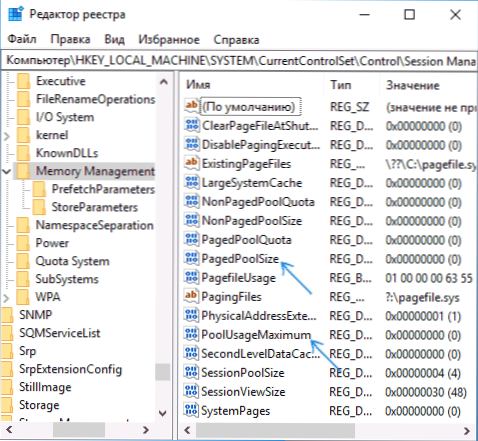
- 1322
- 128
- Jozue Noga
W systemie Windows 10, 8 i Windows 7 użytkownicy mogą napotkać błąd niewystarczających zasobów systemowych, aby ukończyć operację - po uruchomieniu programu lub gry, a także podczas jego działania. Ponadto może się to zdarzyć na wystarczająco mocnych komputerach ze znaczną ilością pamięci i bez widocznych nadmiernych obciążeń w menedżerze urządzeń.
W niniejszej instrukcji, szczegółowo, o tym, jak poprawić błąd „za mało zasobów systemowych, aby ukończyć operację” i co może być spowodowane. Artykuł jest napisany w kontekście systemu Windows 10, ale metody są również istotne dla poprzednich wersji systemu operacyjnego.
Proste sposoby naprawy błędu „za mało zasobów systemowych”
Najczęściej błąd dotyczący niewydolności zasobów jest spowodowany przez stosunkowo proste podstawowe rzeczy i jest łatwe do poprawienia, najpierw o nich porozmawiamy.
Ponadto - szybkie metody korygowania błędu i podstawowe przyczyny, które mogą powodować wygląd rozważanej wiadomości.
- Jeśli błąd pojawia się natychmiast podczas uruchamiania programu lub gry (zwłaszcza wątpliwego pochodzenia) - kwestia może być na twoim antywirusie, która blokuje implementację tego programu. Jeśli masz pewność, że jest bezpieczny - dodaj go do wyjątków przeciwwirusowych lub tymczasowo wyłącz.
- Jeśli plik pompujący jest wyłączony na komputerze (nawet jeśli jest wiele pamięci RAM) lub niewiele jest wolnego miejsca w sekcji systemowej dysku (2-3 GB = niewiele), może to spowodować błąd. Spróbuj włączyć plik wahania, używając jego rozmiaru automatycznie określonego przez system (patrz. Plik pompowy Windows) i zadbaj o wystarczającą ilość wolnej przestrzeni).
- W niektórych przypadkach powodem jest naprawdę niewydolność zasobów komputera dla programu dla programu (badaj minimalne wymagania systemowe, zwłaszcza jeśli jest to gra taka jak PUBG) lub fakt, że są one zajęte innymi procesami w tle ( Tutaj możesz sprawdzić uruchomienie tego samego programu w trybie czyszczenia systemu Windows 10, a jeśli błąd nie pojawi się tam - aby rozpocząć czyszczenie ładunku samochodu). Czasami może się zdarzyć, że na ogół jest wystarczające zasoby na program, ale w przypadku niektórych trudnych operacji - tak się nie dzieje (dzieje się tak podczas pracy z dużymi tabelami w programie Excel).
Ponadto, jeśli zaobserwujesz stałe wysokie korzystanie z zasobów komputera w dyspozytorze zadań nawet bez zaawansowanych programów - spróbuj zidentyfikować procesy ładujące komputer, a jednocześnie wykonaj kontrolę wirusów i obecności złośliwych programów, patrz. Jak sprawdzić okna pod kątem wirusów, środki usuwania złośliwych programów.
Dodatkowe metody korygowania błędu
Jeśli nie jedna z powyższych metod pomogła i zbliżyła się do Twojej konkretnej sytuacji - wówczas bardziej złożone opcje.
32-bitowe okna
Istnieje inny częsta czynnik, który powoduje błąd „za mało zasobów systemowych, aby ukończyć operację” w systemie Windows 10, 8 i Windows 7 - błąd może pojawić się, jeśli na komputerze zainstalowano 32 -bit (x86). Cm. Jak dowiedzieć się, na komputerze jest instalowany system 32-bitowy lub 64-bitowy.
W takim przypadku program można uruchomić, a nawet działać, ale czasami zatrzymywane z wskazanym błędem, wynika to z ograniczeń wielkości pamięci wirtualnej dla jednego procesu w systemach 32-bitowych.
Jednym z rozwiązań jest zainstalowanie systemu Windows 10 x64 zamiast wersji 32-bitowej, o tym, jak to zrobić: jak zmienić Windows 10 32-bit na 64-bitowy.
Zmiana parametrów rozładowanej puli pamięci w edytorze rejestru
Innym sposobem, który może pomóc z błędem, jest zmiana dwóch parametrów rejestru odpowiedzialnych za pracę z rozładowaną pulą pamięci.
- Naciśnij Win+R, wprowadź regedit i kliknij Enter - uruchomi edytor rejestru.
- Przejdź do sekcji rejestru
HKEY_LOCAL_MACHINE \ System \ CurrentControlset \ Control \ Session Manager \ Management Pamięć
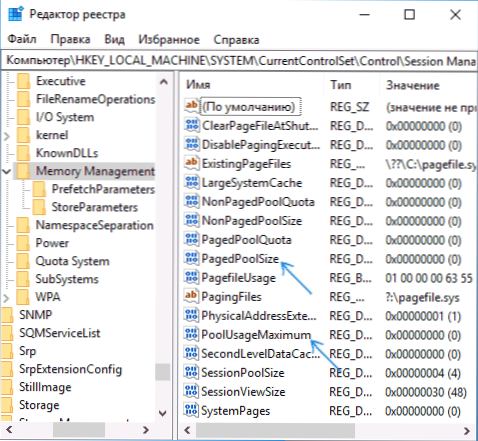
- Naciśnij parametr dwa razy Pololusagemaximum ).

- Zmień wartość parametru PagedpolSize Na ffffffff

- Zamknij edytor rejestru i ponownie uruchom komputer.
Jeśli to nie zadziała, spełnij kolejną próbę, zmieniając Polusagemaximum na 40 i nie zapominając o ponownym uruchomieniu komputera.
Mam nadzieję, że jedna i opcje będą działać w twoim przypadku i pozwolą ci pozbyć się rozważanego błędu. Jeśli nie, opisz szczegółowo sytuację w komentarzach, być może będę w stanie pomóc.

